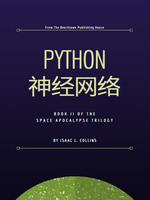章节:下拉列表:熟练使用Select类,来实现下拉列表定位
在Web自动化测试中,下拉列表(Dropdown Lists)是一种常见的UI元素,用于提供用户从预定义选项中选择一项的功能。Selenium WebDriver提供了Select类,专门用于处理HTML中的<select>元素及其子元素<option>和<optgroup>,极大地简化了对下拉列表的操作。本章节将深入探讨如何使用Selenium的Select类来定位、选择和验证下拉列表中的选项,确保你在自动化测试过程中能够熟练应对各种下拉列表场景。
一、认识<select>元素
在HTML中,<select>元素用于创建下拉列表。它通常包含多个<option>子元素,每个<option>代表一个可选项。此外,<select>元素还可以包含<optgroup>元素,用于将选项分组。<select>元素支持多个属性,如multiple(允许多选)、disabled(禁用)等,这些属性会影响元素的交互行为。
二、Selenium Select类的引入与使用
Selenium WebDriver通过Select类提供了一套丰富的API来操作<select>元素。首先,你需要从selenium.webdriver.support.ui模块中导入Select类。
from selenium.webdriver.support.ui import Select
接下来,你可以通过Selenium的find_element方法定位到<select>元素,并创建一个Select实例来操作它。
# 假设driver是已经初始化好的WebDriver实例select_element = driver.find_element(By.ID, "mySelect")select = Select(select_element)
三、Select类的主要方法
Select类提供了几个关键的方法来处理下拉列表的选项,包括选择、取消选择和获取选项信息。
选择选项
select_by_value(value): 通过选项的value属性值来选择。select_by_index(index): 通过选项的索引位置来选择(索引从0开始)。select_by_visible_text(text): 通过选项的可见文本(即用户看到的文本)来选择。
示例代码:
# 通过value选择select.select_by_value("2")# 通过索引选择select.select_by_index(1)# 通过可见文本选择select.select_by_visible_text("选项三")
取消选择(仅适用于多选下拉列表)
deselect_by_value(value): 通过选项的value属性值来取消选择。deselect_by_index(index): 通过选项的索引位置来取消选择。deselect_by_visible_text(text): 通过选项的可见文本来取消选择。
注意:这些方法仅在
<select>元素具有multiple属性时有效。获取所有选项
all_selected_options: 获取所有被选中的<option>元素。options: 获取所有<option>元素,无论是否被选中。
示例代码:
# 获取所有选中的选项all_selected = select.all_selected_options# 获取所有选项all_options = select.options
清空选择(仅适用于多选下拉列表)
deselect_all(): 取消选择所有选项。
示例代码:
# 取消选择所有选项select.deselect_all()
四、实战应用
接下来,我们通过几个实际场景来演示Select类的使用。
场景一:选择单个选项
假设你正在测试一个用户注册页面,需要选择一个国家。
# 定位到国家下拉列表country_select = Select(driver.find_element(By.ID, "countrySelect"))# 通过可见文本选择国家country_select.select_by_visible_text("中国")
场景二:处理多选下拉列表
在某些应用中,用户可能需要从多个选项中选择多个项,如兴趣爱好的选择。
# 定位到兴趣爱好下拉列表hobbies_select = Select(driver.find_element(By.ID, "hobbiesSelect"))# 选择多个兴趣爱好hobbies_select.select_by_visible_text("阅读")hobbies_select.select_by_visible_text("游泳")# 验证是否都选中了assert len(hobbies_select.all_selected_options) == 2
场景三:处理动态加载的下拉列表
有时,下拉列表的选项是动态加载的,即在用户进行某些操作(如输入搜索词)后才会显示。这时,你需要确保下拉列表已完全加载后再进行操作。
# 假设某个操作后,城市下拉列表被更新# 等待条件,确保下拉列表已加载完成(这里使用显式等待)from selenium.webdriver.support.ui import WebDriverWaitfrom selenium.webdriver.support import expected_conditions as ECwait = WebDriverWait(driver, 10)wait.until(EC.presence_of_element_located((By.ID, "citySelect")))# 定位并操作下拉列表city_select = Select(driver.find_element(By.ID, "citySelect"))city_select.select_by_visible_text("北京")
五、注意事项
- 确保元素可见:在尝试操作下拉列表之前,确保它是可见的。如果元素被遮挡或未滚动到视图中,可能需要额外的步骤来使其可见。
- 处理JavaScript渲染的下拉列表:某些网站使用JavaScript动态生成下拉列表。在这种情况下,
Select类可能不适用,你需要使用JavaScriptExecutor来模拟用户操作。 - 异常处理:在操作下拉列表时,可能会遇到各种异常(如
NoSuchElementException、StaleElementReferenceException等),因此,合理的异常处理机制是必不可少的。
六、总结
通过本章节的学习,你应该已经掌握了Selenium Select类的使用方法,能够熟练地对Web页面中的下拉列表进行定位、选择和验证。在自动化测试实践中,合理利用Select类可以显著提高测试脚本的编写效率和测试结果的准确性。同时,也要注意处理动态加载和JavaScript渲染的特殊情况,确保测试的全面性和稳定性。